

Sama seperti menggunakan folder pada Mac Anda untuk mengatur file Anda, Anda dapat menggunakan folder di aplikasi Notes untuk menjaga semuanya tetap bagus dan rapi. Daripada hanya memiliki daftar catatan, Anda dapat membuat folder dan subfolder untuk menyimpan catatan terkait. Ini membuat menemukan catatan yang Anda butuhkan jauh lebih mudah.
Berikut cara mengatur Catatan Apple Anda dengan folder di Mac.
Buat folder Catatan Apple
Bergantung pada akun yang Anda hubungkan ke Notes dan jika Anda menggunakan iCloud, Anda mungkin sudah memiliki beberapa folder. Ini terdaftar di sepanjang sisi kiri. Jika Anda tidak melihatnya, klik Tampilkan tombol Folder di bilah alat atau Melihat > Menampilkan Folder dari menu bar.
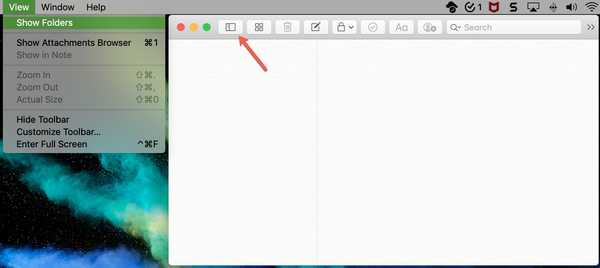
Saat Anda membuat folder baru, Anda dapat melakukannya di salah satu area di bilah samping. Misalnya, folder baru Anda dapat masuk ke bagian iCloud jika Anda suka atau jika Anda memiliki Gmail yang terhubung, ia dapat pergi ke sana.
Untuk membuat folder baru, gunakan salah satu metode berikut.
- Klik Folder baru di bagian bawah bilah samping.
- Klik Mengajukan > Folder baru dari menu.
- Klik kanan atau tahan Kontrol dan klik di bilah sisi dan pilih Folder baru dari menu konteks.
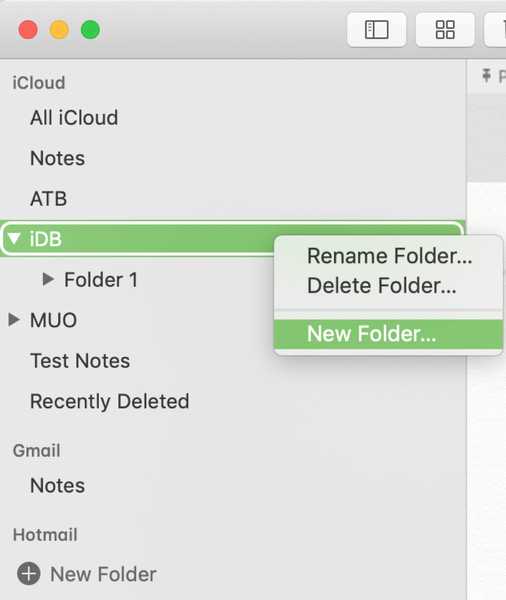
Setelah Anda membuat folder, Anda dapat membuat catatan baru di dalamnya atau memindahkan catatan yang ada ke dalam folder dengan memilih dan menariknya ke dalam folder..
Beri nama atau ganti nama folder
Setelah folder baru muncul, letakkan kursor Anda di dalam untuk memberi nama. Anda juga dapat mengubah nama nanti mengklik namanya. Anda juga bisa klik kanan folder atau tahan Kontrol dan klik itu, lalu pilih Mengganti nama folder dari menu.
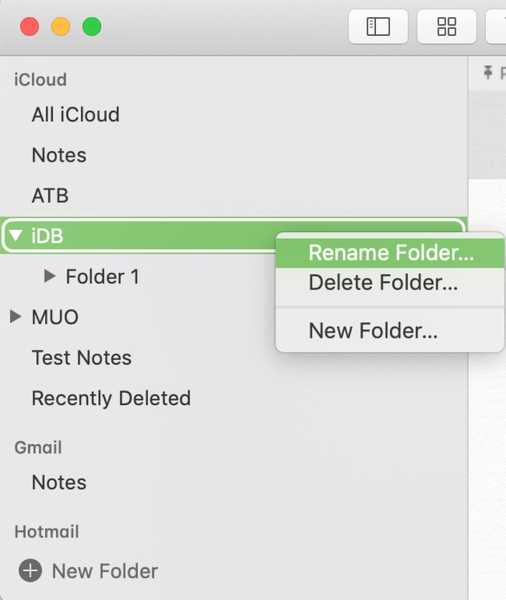
Pindahkan folder dan buat subfolder
Anda dapat memindahkan folder dari satu bagian ke bagian lain dalam daftar dengan mudah. Hanya pilih folder, tahan, dan seret ke posisi barunya.
Memindahkan folder seperti ini juga memungkinkan Anda buat subfolder. Jadi, jika Anda memiliki folder untuk catatan kerja, Anda bisa membuat subfolder untuk mengatur catatan Anda di dalam folder kerja itu. Cukup buat subfolder menggunakan salah satu metode di atas, lalu seret ke folder tempat Anda ingin menyimpannya.
Kemudian, gunakan panah di sebelah folder untuk membuka dan melihat subfolder. Seperti yang Anda lihat pada tangkapan layar di bawah, saya membuat lima subfolder dalam folder iDB saya.
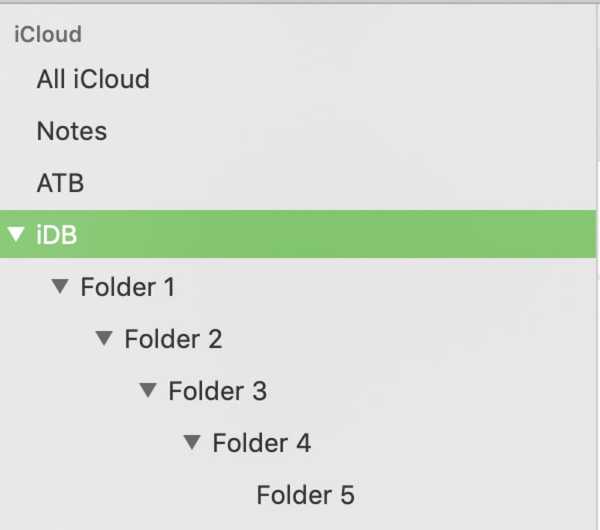
Membungkusnya
Menggunakan folder untuk mengelola catatan Anda adalah cara yang bagus untuk tetap teratur dan menemukan catatan yang Anda inginkan dengan cepat. Apakah Anda akan membuat folder dan subfolder untuk catatan Anda?
Untuk tutorial lebih lanjut tentang aplikasi Notes, lihat cara membuat tabel dan menggunakan garis dan kisi.











